Контекстни мени је одличан начин да често приступитекоришћена подешавања и апликације без одласка на њихову задану локацију. Можете да креирате пречицу контекстног менија и брзо отворите тражено подешавање или програм кроз само неколико кликова. Десктоп контекстни мени за прилагођавање је преносива апликација за додавање често коришћенепречице за апликацију, као и изворни услужни програми за Виндовс и аплети контролне табле у контекстни мени десног клика миша на Виндовс, тако да их можете брзо отворити без ручне навигације кроз различите локације. Омогућује вам додавање ставки и у уобичајени приказ и у проширени приказ (доступно преко Схифт + десног клика) контекстног менија. Надаље, имате могућност креирања и уређивања каскадних контекстних менија, додавања одређених ставки било у мени десне типке миша на радној површини или у изборнику десног клика Виндовс Екплорера и мијењање позиција ставки у контекстним менијима.
За почетак покрените апликацију и пређите на Подразумевани појединачни мени радне површине картицу за додавање пречица апликација у контекстни мени. Фром Додај програм , одредите путању извора апликације и одаберите је Положај у контекстном менију. Сада, дајте му одговарајуће име и притисните Примјени промене да бисте додали ставку у контекстни мени. У контекстни мени можете додати онолико пречица за апликацију колико желите на сличан начин. до Ако проверите Проширени мени опција, ставка ће бити додата проширеном контекстном менију. Тхе Напредно картица омогућује вам додавање локација система као што су Интернет Оптионс, Систем Пропертиес, Кориснички рачуни, Програми и функције, Манагер задатака итд., у контекстни мени.

Да бисте додали каскадни мени у мени са десним тастером миша, пређите на Каскадни мени радне површине а затим изаберите Креирајте нови мени каскаде картицу од Додајте нови мени каскаде сада креирајте нови каскадни мени, а затим пређите на Додајте програм у каскадни мени да одредите путању извора извршне апликације. Када завршите, притисните Примени промене. Слично томе, у изабрани каскадни мени можете додати више ставки. Следеће три картице омогућавају вам да поново наручите, измените и уклоните ставке менија каскаде.
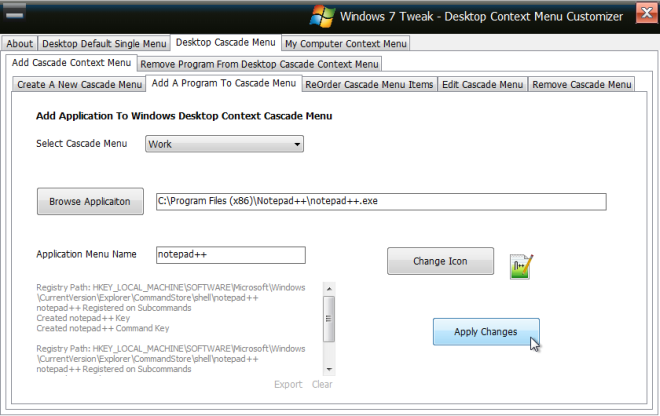
Каскадни мени ће бити креиран у контекстном менију десног клика. Све груписане ставке могу се приступити из каскадног менија.
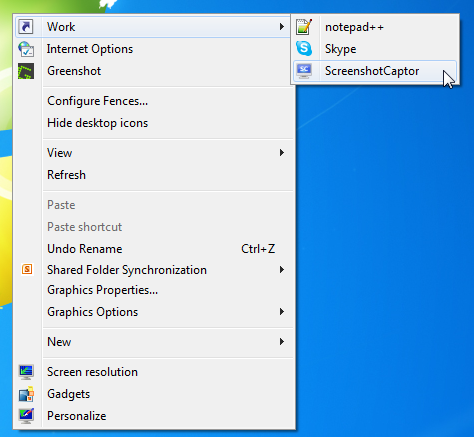
Опција менија каскаде доступна је само затренутно, а надамо се да ће програмер у следећем издању укључити ову опцију за контекстни мени Виндовс Екплорер-а. Десктоп Цонтект Мену Цустомизер ради на 32-битној и 64-битној верзији Виндовс КСП, Виндовс Виста, Виндовс 7 и Виндовс 8.
Преузмите алат за прилагођавање контекста на радној површини












Коментари